Windows’da ekran görüntüsü nasıl alınır?
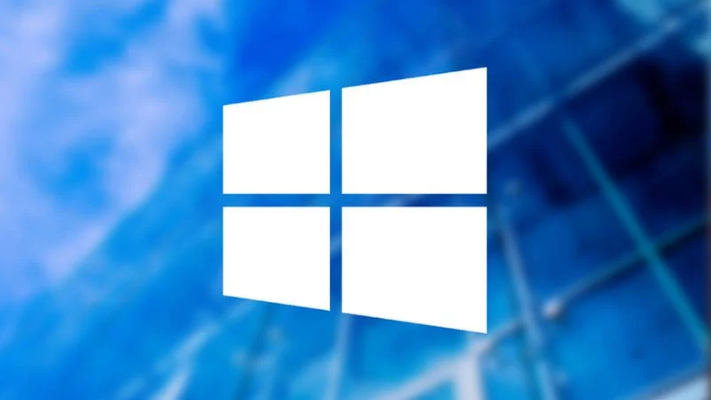
Windows’da ekran görüntüsü nasıl alınır?
Bir anda veya başka bir durumda, ekran içeriğinizin bir kopyasını bir belgeye eklenebilecek veya e-postayla paylaşılabilecek bir resim dosyası olarak yapmanız gerektiğini anlarsınız. Bazı yeni yazılımları kullanmakta zorluk çekiyorsanız , ekran görüntüsü olarak adlandırılan ekran, sorunu müşteri desteğiyle iletmek için veya bir arkadaşınızın yardımını istemek için en iyi yolu sunar.
Belki de ekran görüntülerini kurs veya şirket raporuna eklemelisiniz. Bu örneklerin her birinde, ekranda görebileceklerinizi yakalamanın basit bir yoluna ihtiyacınız vardır.
İhtiyaçlarınızın çoğunu karşılayacak Windows‘ta sağlanan imkanları kullanarak bunun nasıl yapıldığını göstererek başlıyoruz. Daha fazla talepkar olanlar için ek olanaklar sunan ücretsiz DuckCapture yardımcı programı var.
1.) Windows’ta ekran içeriklerini almanın en hızlı yolu klavyenizdeki PrtScr (veya benzeri) tuşlarına basmaktır. Alternatif olarak, tüm ekran yerine etkin pencereyi istiyorsanız, Alt-PrtScr‘yi kullanın. Bu, görüntüyü Windows panosuna kopyalar, böylece bir belgeye yapıştırabilirsiniz.

2.) Grafik dosyası olarak kaydetmek için, bir boya / fotoğraf düzenleme paketi açın, panodan yapıştırın ve kaydedin. Windows’un yerleşik Paint‘i, ekran görüntüsünde gördüğünüz gibi işi güzel bir şekilde gerçekleştirir. JPEG metin üzerinde sıkıştırma eserleri üreteceğinden PNG formatında kaydetmenizi öneririz.
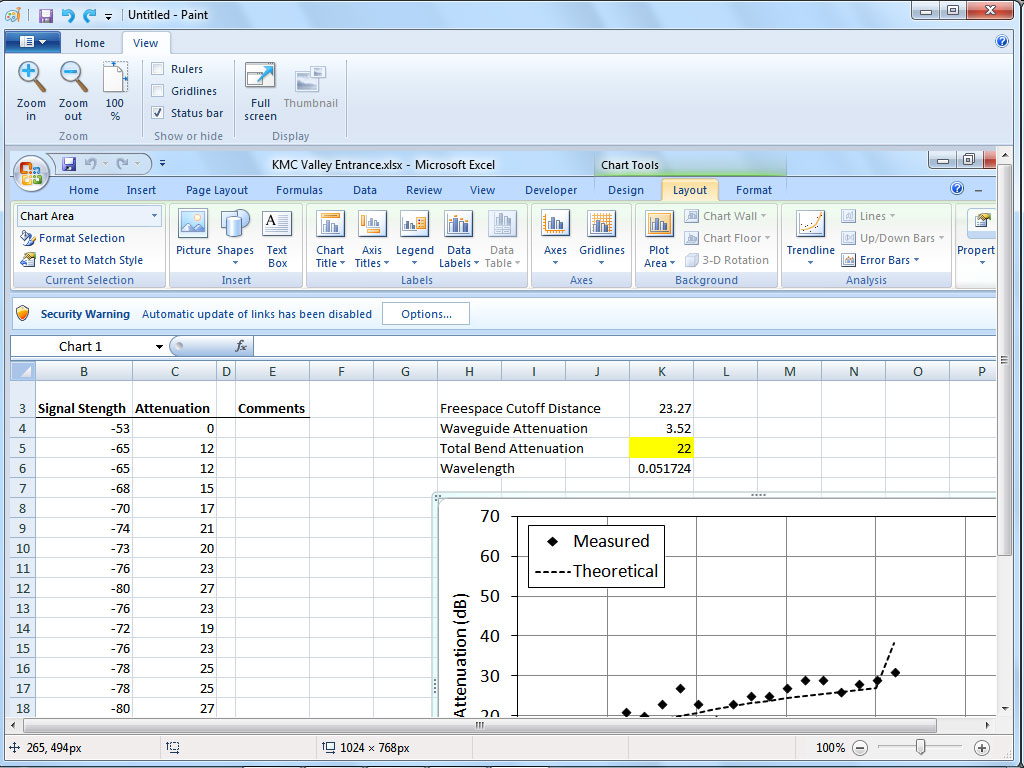
3.) Daha fazla seçenek için, Windows Vista‘dan beri mevcut olan Snipping Tool‘u kullanın. Snipping Tool’u arayın ve açın, Windows sürümünüze bağlı olarak değişir. Masaüstünüze bir kısayol eklemeyi düşünün.
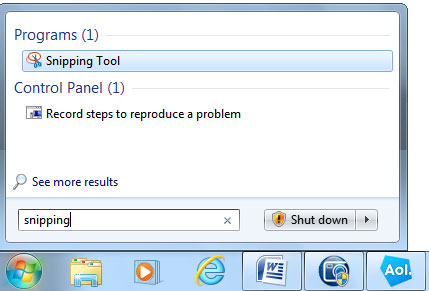
4.) Gönderi Aracı küçük bir Pencere olarak açılır ve ilk işiniz menüden istediğiniz ekran yakalama türünü seçmektir. PrtScr tuşunu kullanarak görüntülenen tam ekran ve pencereye ek olarak, bir dikdörtgen veya serbest biçimli bir şekil seçebilirsiniz.
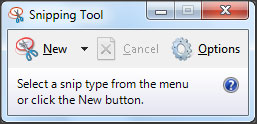
5.) Burada dikdörtgen seçeneğini seçtik ve etrafına bir kutu sürükleyerek ekranın çekeceği alanı seçiyoruz. Snipping Aracı kaybolur, böylece siz de onu yakalamazsınız. Serbest biçimli seçenekler aynı şekilde çalışır.
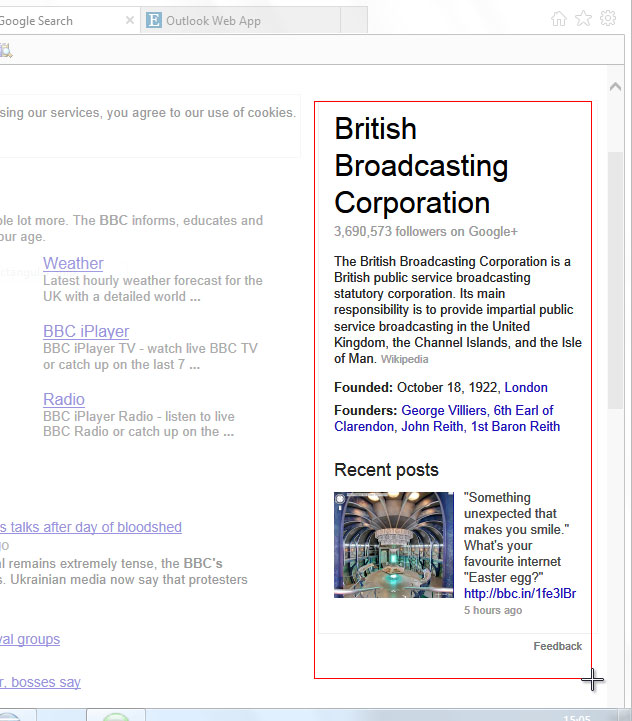
6.) Şimdi ne çektiğinizi gösteren daha büyük bir Snipping Tool penceresi görünür. Çoğu durumda, yapmanız gereken tek şey, Dosya menüsünden ‘Farklı Kaydet …’ seçeneğini kullanarak görüntüyü dosyaya kaydetmek (PNG formatını kullanma önerimizi hatırlayarak).
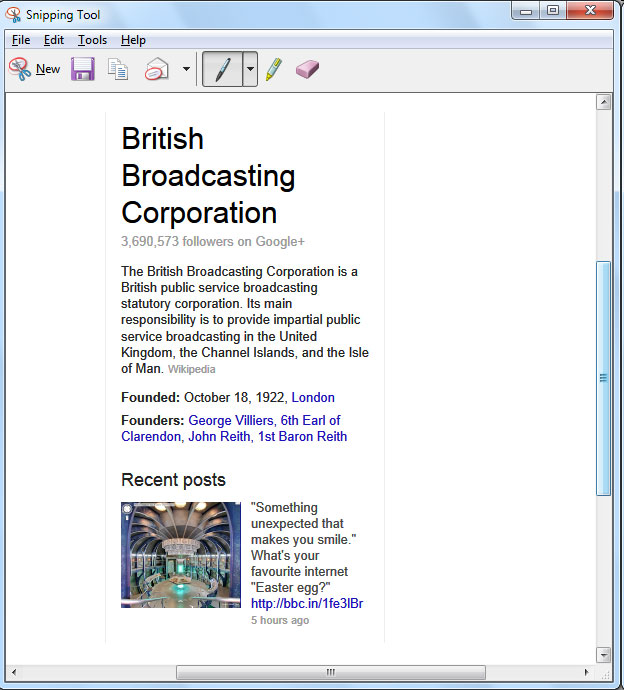
7.) Ancak kaydetmeden önce, Snipping Tools çeşitli düzenleme seçeneklerini kullanarak ekran resminizi açıklamak isteyebilirsiniz. Bu özellikler oldukça basit fakat serbest el ve vurgu metinleri çizebilirsiniz. Kalemin kalınlığını ve rengini değiştirmek için menüye dikkat edin.
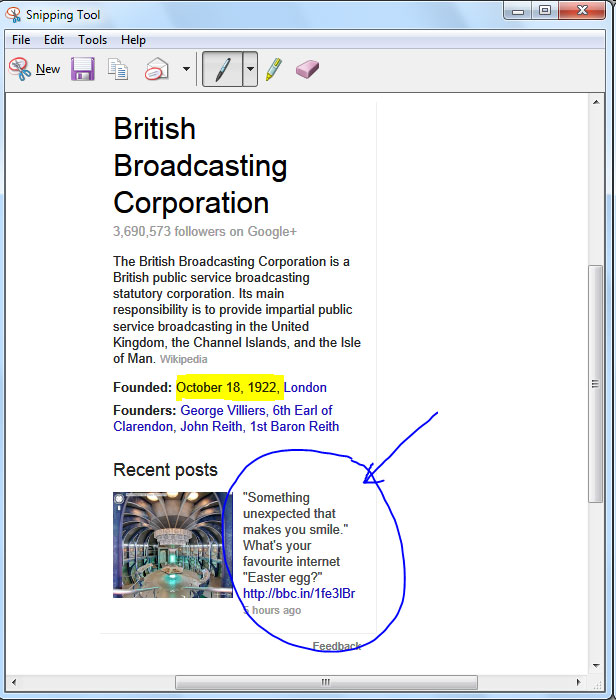
8.) Daha iyi sonuçlar için ücretsiz DuckCapture yardımcı programını kullanın ( www.ducklink.com ). Ekran işaretçinize fare imlecini veya imleci eklemenizi sağlar, Web sayfası gibi kaydırılabilir bir Pencereyi kapabilirsiniz, dikdörtgenler ve oklar gibi daha iyi açıklama özelliklerine sahiptir ve çok daha fazlası.

9.) DuckCapture, Snipping Tool’a çok benziyor, bu yüzden benzersiz özelliklerine odaklanacağız. İmleci dahil etmek istiyorsanız, ‘Gelişmiş Seçenekler‘i tıklayın ve ardından Genel sekmesinde ‘İmleç ekle‘ seçeneğinin işaretli olduğundan emin olun. Şimdi ekranı normal şekilde yakalayın.
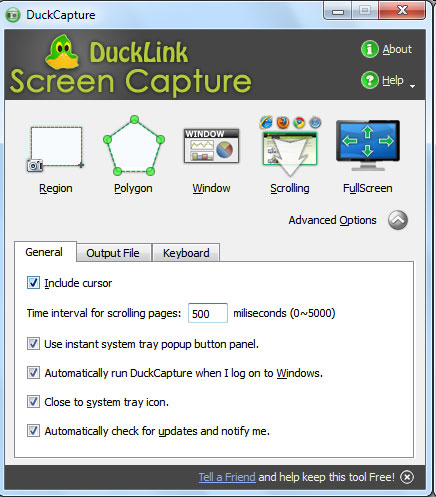
10.) Kaydırılabilir bir Web sayfasını yakalamak için önce Kaydırılabilir düğmesine tıklayın ve artı imleci göründüğünde, tümü görüntülenene kadar sayfayı yukarı ve aşağı kaydırın. İstendiğinde, panoya kopyalamayı veya dosyaya kaydetmeyi seçin.
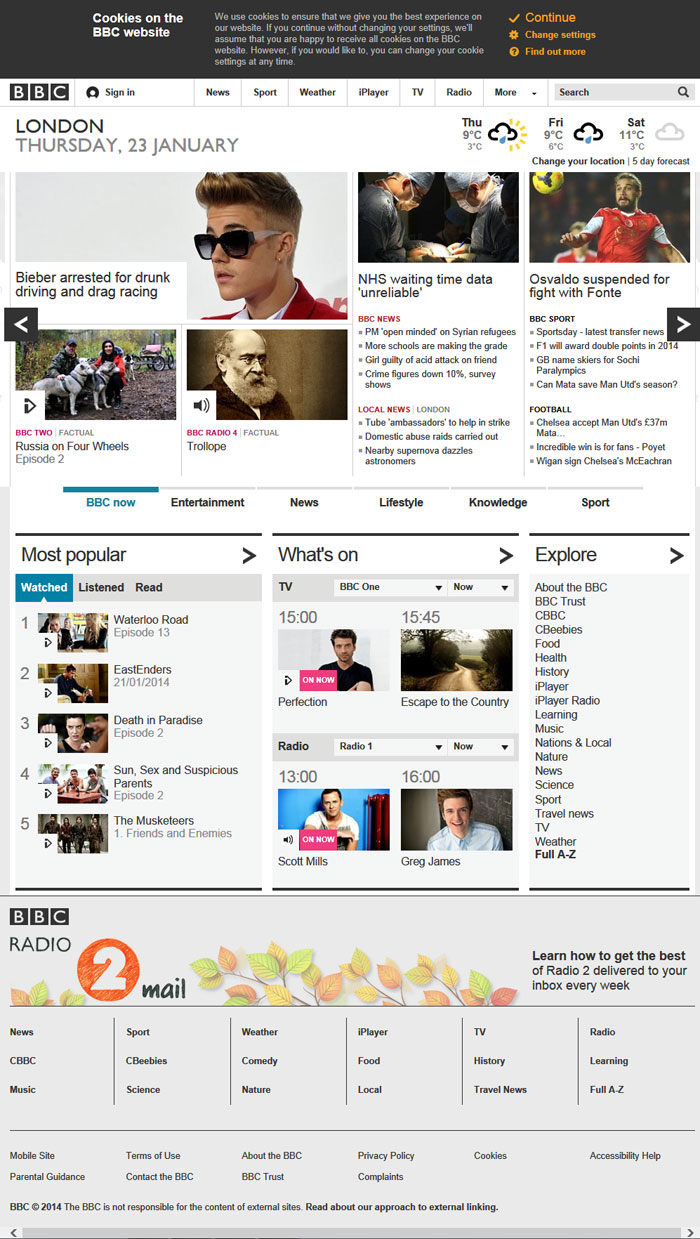
11.) Bir ekran görüntüsü yakaladıktan sonra, geniş açıklama seçeneklerine erişmek için DuckCapture’ın önizleme penceresindeki kalem simgesine tıklayın. Renkleri vb. Değiştirebilmeniz için bir şeyler çizdiğinizde görünen menüyü not edin. Nesneleri daha sonra düzenlemek için de seçebilirsiniz.
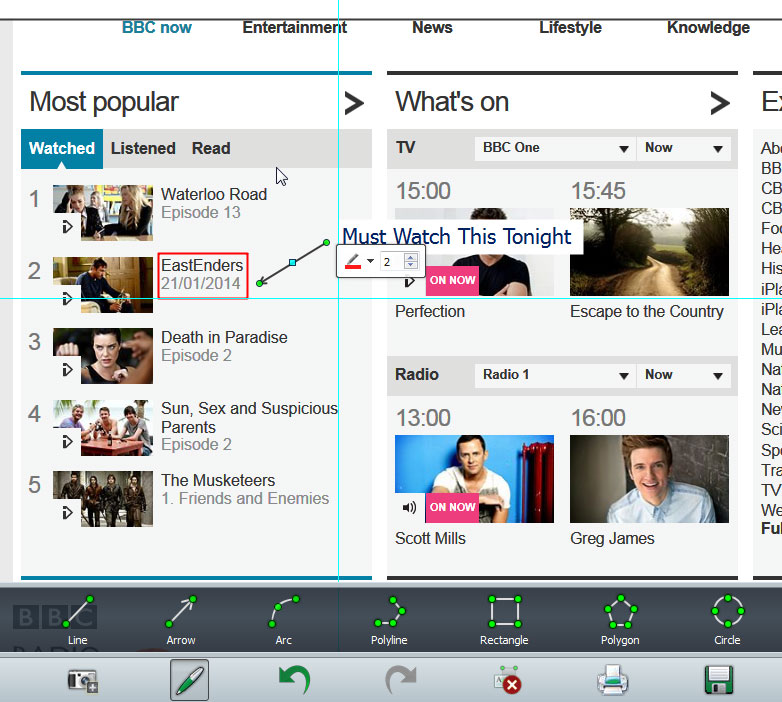
Bilmeniz gerekenler bu kadar! Kullanıma hazırsınız.
_________________________________________________________________________________________________
UYARI: Web sitemiz üzerinde bulunan tüm yazılar, görseller ve tüm materyaller Eniyiandroid.com 'a aittir. Kaynak belirtilmeden site içeriği kopyalanamaz, alıntı yapılamaz, başka yerde yayınlanamaz.
Konu Hakkında Androidseverlerden daha fazla bilgi almak için görüşlerinizi yorum yaparak paylaşabilirsiniz.



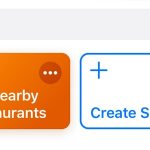






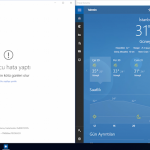

Yorum yaz